Configurazione con ScanSnap iX100 e un computer
Prima di iniziare il processo di configurazione, caricare la batteria di ScanSnap.
Quando si utilizza ScanSnap Home su un computer, è possibile utilizzare il servizio ScanSnap Cloud in ScanSnap Home.
Vedere Aiuto di ScanSnap e configurare le impostazioni richieste per l'utilizzo del servizio ScanSnap Cloud in ScanSnap Home.
-
Scaricare l'applicazione ScanSnap Cloud.
Pagina di download dell'applicazione ScanSnap Cloud
Al termine del download e dell'installazione, avviare l'applicazione ScanSnap Cloud.
-
Eseguire i preparatici per la connessione di ScanSnap a Internet.
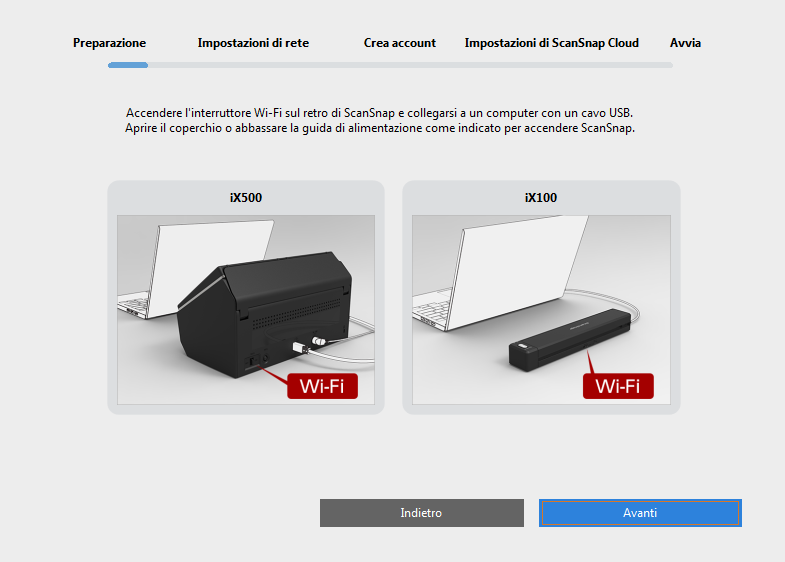 SUGGERIMENTO
SUGGERIMENTOSe si visualizza una finestra che richiede di aggiornare ScanSnap, aggiornare il firmware di ScanSnap seguendo le istruzioni nella finestra.
-
Connettere ScanSnap a Internet.
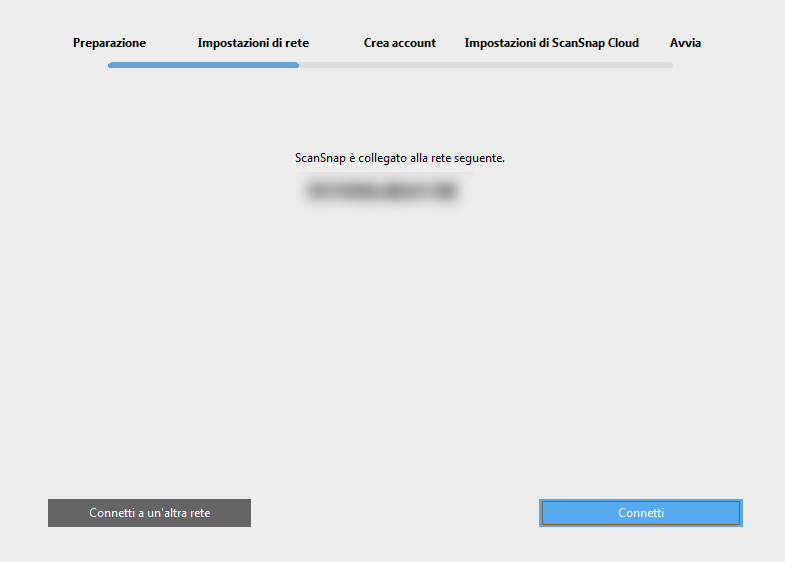
-
Creare un account nel servizio ScanSnap Cloud.
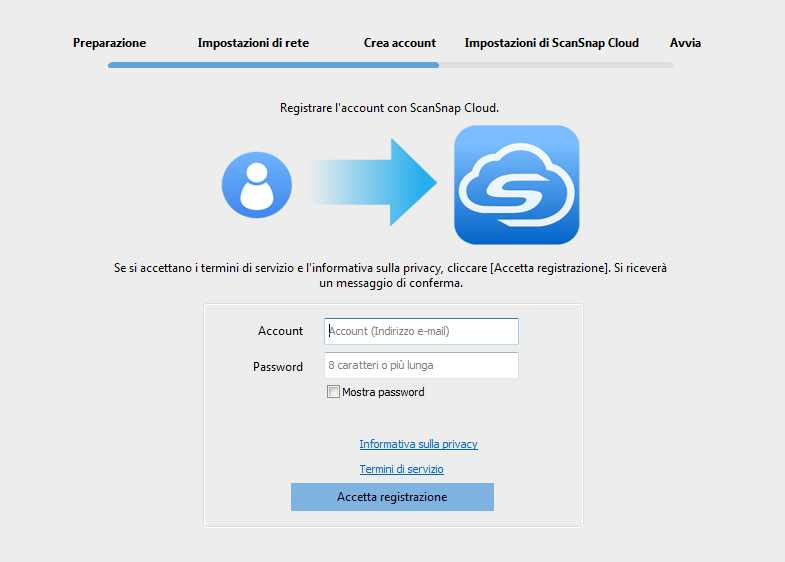 SUGGERIMENTO
SUGGERIMENTOSpecificare un indirizzo e-mail valico per l'account del servizio ScanSnap Cloud.
È possibile utilizzare i caratteri seguenti per una password:
Caratteri alfanumerici
A-Z, a-z e 0-9
Simboli
Windows:
! @ # $ % ^ * ( ) - \ _ + | [ ] { } : , . / ?
Mac OS:
! @ # $ % ^ * ( ) - \ _ + | [ ] { } : , . / ?
Una password deve essere lunga almeno 8 caratteri.
-
Specificare un servizio di salvataggio del cloud per un'immagine scandita.
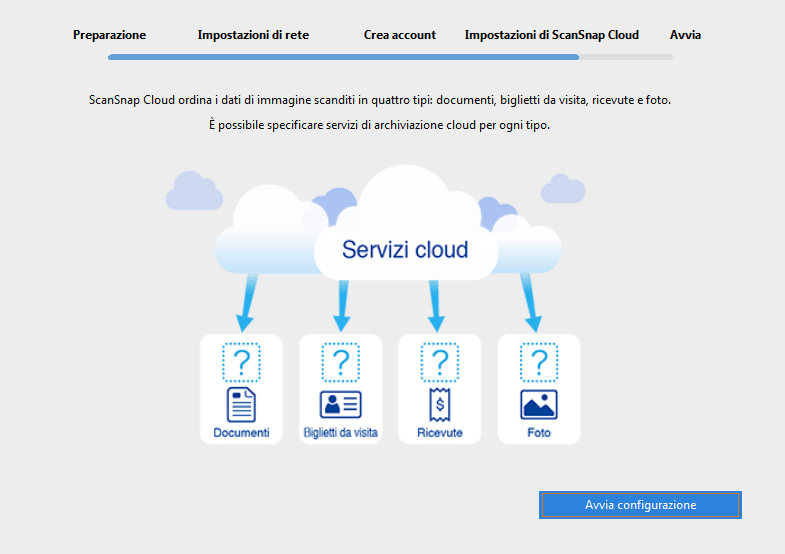 SUGGERIMENTO
SUGGERIMENTOSe si seleziona [Salva per tipo di documento], è necessario specificare i servizi di salvataggio del cloud per tutti i tipi di documento.
-
Testare il servizio ScanSnap Cloud.
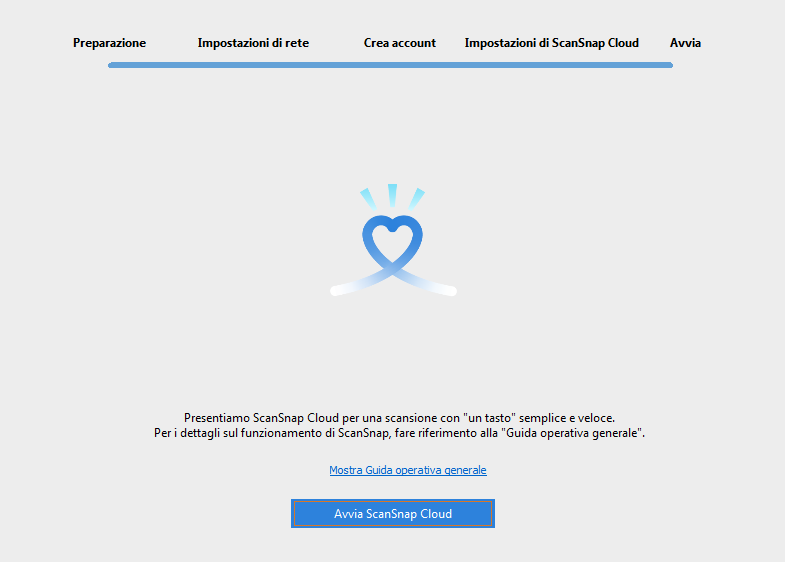
Quando ScanSnap è collegato al servizio ScanSnap Cloud, il tasto [Scan/Stop] e l'indicatore Wi-Fi
 su ScanSnap si illuminano in viola.
su ScanSnap si illuminano in viola. 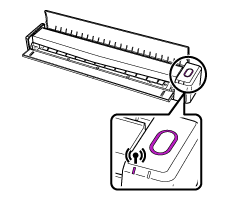
Le immagini scandite vengono salvate nei servizi di salvataggio del cloud specificati.
Il processo di configurazione per il servizio ScanSnap Cloud è completato.
SUGGERIMENTOVedere Modifica delle impostazioni eseguite durante la configurazione per i dettagli su come cambiare un servizio di salvataggio del cloud per le immagini scandite, cambiare un punto di accesso wireless o aggiungere lo ScanSnap da utilizzare dopo aver configurato il servizio ScanSnap Cloud.
